Διαφήμιση
Το Mac σας περιλαμβάνει μια ενσωματωμένη εφαρμογή Λεξικού (στο φάκελο Εφαρμογές) που σας επιτρέπει να αναζητήσετε λεπτομερείς καταχωρήσεις για χιλιάδες λέξεις και φράσεις. Μπορείτε να κάνετε αναζήτηση στην ίδια την εφαρμογή ή να χρησιμοποιήσετε το Spotlight. Μπορείτε ακόμη να περιηγηθείτε στις καταχωρήσεις της Wikipedia απευθείας από την εφαρμογή Λεξικό.
Όταν προσπαθείτε να ανοίξετε το Terminal από το MacOS Spotlight, αλλά το Spotlight σας δίνει μόνο τον ορισμό του Λεξικού για το Terminal. Γλυκά ευχαριστώ.
- Scott Arnold (@ link470) 6 Οκτωβρίου 2017
ο το λεξικό είναι ενσωματωμένο στο σύστημα Mac Ο Mac σας έχει ενσωματώσει εργαλεία για αυτές τις 10 καθημερινές εργασίεςΘέλετε να υπαγορεύσετε σημειώσεις, να αναζητήσετε λέξεις και να συγχωνεύσετε αρχεία PDF; Ο Mac σας διαθέτει ενσωματωμένα εργαλεία για αυτές τις εργασίες και πολλά άλλα! Διαβάστε περισσότερα , οπότε ελέγχει αυτόματα την ορθογραφία σας σε πολλές εφαρμογές της Apple, όπως το ενσωματωμένο λεξικό στο Microsoft Word.
Μπορείτε επίσης να προσθέσετε λέξεις στο λεξικό όπως ιατρικούς ή νομικούς όρους, τεχνικούς όρους,
ξένες λέξεις Αναπτύξτε την εφαρμογή Λεξικού του Mac σας προσθέτοντας επιπλέον γλώσσεςΕίτε δίγλωσσο είτε απλά μαθαίνετε μια νέα γλώσσα, η προσθήκη περισσότερων λεξικών στο Mac σας είναι εύκολη. Διαβάστε περισσότερα ή άλλες λέξεις που χρησιμοποιείτε συχνά και δεν υπάρχουν ήδη στο λεξικό. Εάν έχετε προσθέσει μια λέξη με ένα τυπογραφικό λάθος ή υπάρχει μια λέξη που προσθέσατε που δεν θέλετε πλέον στο λεξικό, μπορείτε εύκολα να την καταργήσετε.Υπάρχει ένα απλό αρχείο κειμένου που περιέχει τις λέξεις που προσθέτετε στο λεξικό. Σήμερα θα καλύψουμε έναν εύκολο τρόπο προσθήκης και κατάργησης λέξεων από αυτό το προσαρμοσμένο αρχείο λεξικού, εάν έχετε μόνο ένα ή μερικά για προσθήκη ή κατάργηση. Θα σας δείξουμε επίσης πώς μπορείτε να επεξεργαστείτε απευθείας το προσαρμοσμένο αρχείο λεξικού, το οποίο είναι χρήσιμο εάν θέλετε να προσθέσετε και να καταργήσετε μια δέσμη λέξεων με μία κίνηση.
Προσθέστε λέξεις στο ενσωματωμένο λεξικό σε Mac
Μια λέξη προειδοποίησης προτού σας δείξουμε πώς να προσθέσετε μια λέξη στο λεξικό: αυτή η μέθοδος δεν ισχύει πάντα δουλειά. Δεν ήταν δυνατή η προσθήκη του MakeUseOf στο λεξικό χρησιμοποιώντας αυτήν τη μέθοδο. Δεν ξέρω γιατί. Είναι μια σημαντική λέξη και δεν υπάρχει ήδη στην εφαρμογή Λεξικό.
Εάν βρείτε ότι δεν μπορείτε να προσθέσετε τη λέξη σας με αυτόν τον τρόπο, μην ανησυχείς! Υπάρχει εξίσου εύκολος τρόπος να το προσθέσετε αργότερα σε αυτό το άρθρο.
Για να προσθέσετε μια λέξη στο ενσωματωμένο λεξικό στο Mac σας, ανοίξτε το TextEdit και πληκτρολογήστε τη λέξη ακριβώς όπως θέλετε να εμφανίζεται στο λεξικό. Μην προσθέσετε κενό μετά τη λέξη.
Ανεξάρτητα από το πού βρίσκονται οι συμπαθείς σας με υπολογιστή έναντι Mac, είναι αδιαμφισβήτητο γεγονός ότι το "Learn Spelling" είναι το καλύτερο χαρακτηριστικό του Mac.
- Matt B But Spookier (@Matt_Broadey) 11 Οκτωβρίου 2016
Στη συνέχεια, επιλέξτε ολόκληρη τη λέξη, κάντε δεξί κλικ ή Έλεγχος + κλικ σε αυτό και επιλέξτε Μάθετε την ορθογραφία από το αναδυόμενο μενού.
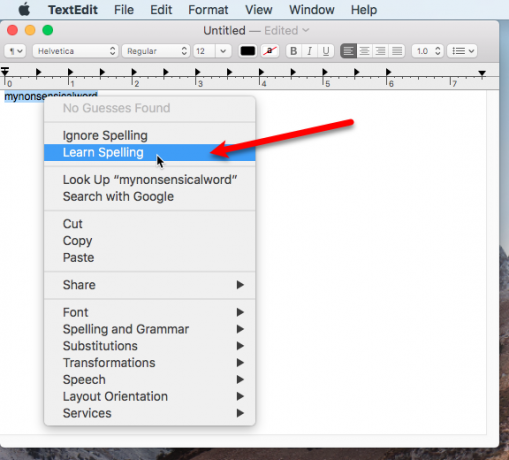
Επαναλάβετε για κάθε λέξη που θέλετε να προσθέσετε στο λεξικό. Μόλις τελειώσετε, κλείστε το έγγραφο TextEdit. Δεν χρειάζεται να αποθηκεύσετε το έγγραφο. Οι λέξεις έχουν προστεθεί και αποθηκευτεί στο αρχείο λεξικού.
Τώρα, η λέξη που προσθέσατε δεν θα επισημανθεί ως λανθασμένη με το κόκκινο σκουλαρίκι υπογραμμισμένη την επόμενη φορά που θα την πληκτρολογήσετε.
Κατάργηση λέξεων από το ενσωματωμένο λεξικό σε Mac
Εάν κάνατε ένα τυπογραφικό λάθος σε μια λέξη που προσθέσατε στο λεξικό ή απλώς θέλετε να καταργήσετε μια λέξη που δεν χρησιμοποιείτε πια, μπορείτε εύκολα να καταργήσετε τη λέξη. Η διαδικασία είναι σαν να προσθέτετε μια λέξη στο λεξικό.
Σημείωση: Αυτή η μέθοδος κατάργησης μιας λέξης από το λεξικό λειτουργεί μόνο για λέξεις που προσθέσατε εσείς και όχι λέξεις που περιλαμβάνονται στο λεξικό από προεπιλογή.
Για να αφαιρέσετε μια λέξη από το ενσωματωμένο λεξικό, ανοίξτε νέο έγγραφο TextEdit και πληκτρολογήστε τη λέξη που θέλετε να καταργήσετε. Και πάλι, μην προσθέσετε κενό μετά τη λέξη.
Στη συνέχεια, επιλέξτε ολόκληρη τη λέξη, κάντε δεξί κλικ ή Έλεγχος + κλικ σε αυτό και επιλέξτε Εκμάθηση ορθογραφίας από το αναδυόμενο μενού.

Επαναλάβετε για κάθε λέξη που θέλετε να καταργήσετε από το λεξικό. Μόλις τελειώσετε, κλείστε το έγγραφο TextEdit. Δεν χρειάζεται να αποθηκεύσετε το έγγραφο. Οι λέξεις έχουν αφαιρεθεί από το αρχείο λεξικού και το αρχείο αποθηκεύεται αυτόματα.
Προσθήκη, κατάργηση και επεξεργασία λέξεων στη λίστα προσαρμοσμένων λέξεων
Εάν έχετε περισσότερες από λίγες λέξεις που θέλετε να προσθέσετε ή να καταργήσετε, μπορείτε να επεξεργαστείτε απευθείας το αρχείο λεξικού.
Η λίστα προσαρμοσμένων λέξεων από την οποία προσθέτετε λέξεις και καταργείτε λέξεις ονομάζεται ΤοπικήDictionary στο φάκελο βιβλιοθήκης χρηστών. Είναι ένα κανονικό αρχείο κειμένου. Για να επεξεργαστείτε το ΤοπικήDictionary αρχείο, ανοίξτε ένα παράθυρο Finder και αναζητήστε στο φάκελο χρήστη σας το φάκελο Library.
Εάν δεν βλέπετε το φάκελο Βιβλιοθήκη, μεταβείτε στο Μετάβαση> Μετάβαση στο φάκελο. Μπορείτε επίσης να εμφάνιση μόνιμα το φάκελο Βιβλιοθήκη Πώς να αποκτήσετε πρόσβαση στον φάκελο της βιβλιοθήκης OS X & Γιατί είναι βολικόΟι περισσότεροι φάκελοι της Βιβλιοθήκης OS X αφήνονται καλύτερα μόνοι τους, αλλά είναι χρήσιμο να γνωρίζετε το δρόμο σας μέσα και γύρω από τη Βιβλιοθήκη χρηστών. Διαβάστε περισσότερα .

Τύπος ~ / Βιβλιοθήκη / Ορθογραφία στο Μεταβείτε στο φάκελο πλαίσιο και κάντε κλικ Πηγαίνω.
Το σύμβολο tilde (~) σημαίνει τον αρχικό φάκελο. Στο παράδειγμά μας, ο αρχικός φάκελος είναι /Users/lorikaufman.

Στο Ορθογραφία φάκελο, κάντε δεξί κλικ στο ΤοπικήDictionary αρχείο και μεταβείτε στο Ανοίξτε με> TextEdit.app.
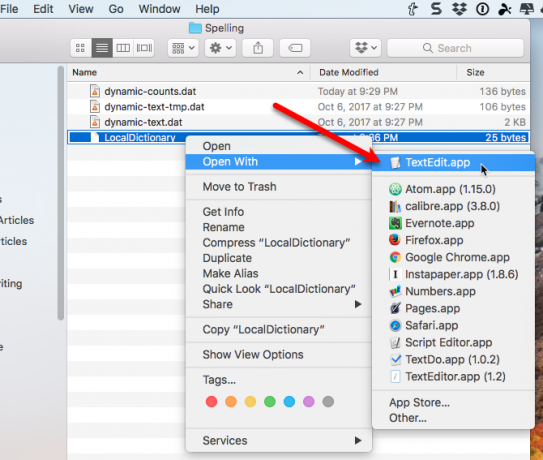
ο ΤοπικήDictionary το αρχείο ανοίγει στο TextEdit. Κάθε λέξη εμφανίζεται σε ξεχωριστή γραμμή. Μπορείτε να επεξεργαστείτε αυτές τις λέξεις, να προσθέσετε περισσότερες λέξεις και να διαγράψετε λέξεις όπως θα κάνατε κατά την επεξεργασία οποιουδήποτε άλλου αρχείου κειμένου.
Βεβαιωθείτε ότι έχετε τοποθετήσει κάθε λέξη σε ξεχωριστή γραμμή.
Παω σε Αρχείο> Αποθήκευση ή πατήστε εντολή + s για να αποθηκεύσετε το ΤοπικήDictionary αρχείο.
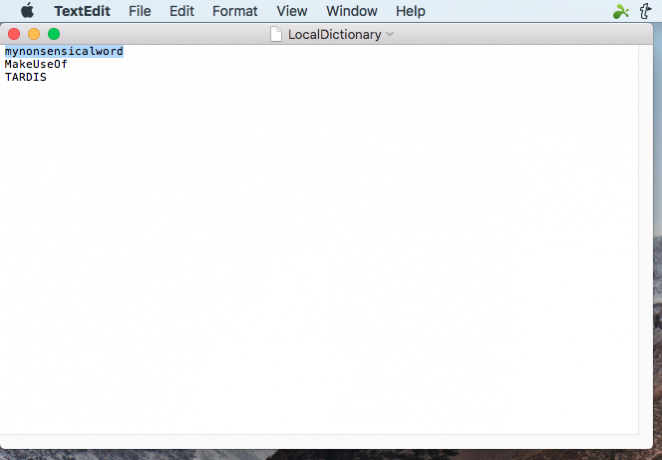
Δεν χρησιμοποιούν όλες οι εφαρμογές το ενσωματωμένο λεξικό
Το ενσωματωμένο λεξικό είναι διαθέσιμο στα περισσότερα προγράμματα, με αξιοσημείωτες εξαιρέσεις το Microsoft Word και τα Έγγραφα Google. Εάν προσθέσετε μια λέξη στο ενσωματωμένο λεξικό και διαπιστώσετε ότι ένα πρόγραμμα εξακολουθεί να παραπονιέται για αυτήν τη λέξη, αυτό σημαίνει ότι το πρόγραμμα έχει το δικό του λεξικό και θα πρέπει να ενημερώσετε αυτό το λεξικό με τη λέξη που θέλετε Προσθήκη.
Η διαδικασία προσθήκης μιας λέξης στο λεξικό σε άλλα προγράμματα θα διαφέρει. Ίσως μπορείτε να προσθέσετε λέξεις στο λεξικό καθώς κάνετε ορθογραφικό έλεγχο σε ένα έγγραφο ή μπορείτε να ελέγξετε τις Προτιμήσεις ή τις Ρυθμίσεις για το πρόγραμμα.
Μπορέσατε να προσθέσετε ή να καταργήσετε λέξεις χρησιμοποιώντας τη μέθοδο TextEdit που αναφέραμε; Προτιμάτε να επεξεργαστείτε το αρχείο LocalDictionary απευθείας; Μοιραστείτε τις σκέψεις και τις εμπειρίες σας μαζί μας στα παρακάτω σχόλια.
Ο Lori Kaufman είναι ανεξάρτητος τεχνικός συγγραφέας που ζει στο Sacramento, CA περιοχή. Είναι ένα gadget και τεχνολογικός geek που λατρεύει να γράφει άρθρα σχετικά με ένα ευρύ φάσμα θεμάτων. Η Λόρι λατρεύει επίσης να διαβάζει μυστήρια, cross stitching, μουσικό θέατρο και το Doctor Who. Συνδεθείτε με τον Lori στο LinkedIn.

